上学盼着放学,上班盼着放假,可算盼来了五一小长假 ~
终于可以好好的出门旅游了 。说到玩,总少不了拍点照片留念 。
但是拍照的时候总会碰上各种难题 。比如景点人太多,照片杂乱都是游客;或者拍摄环境恶劣,照片缺少美感 。

文章插图
本来满心欢喜拍好的照片却不能晒朋友圈,不舍得删除,无奈只能成为“废片”躺在相册里了 。
前期不够,后期来凑!
收好这份《保姆级后期修图攻略》,
彻底拯救旅拍废片,为你的假期画上圆满的句号 。

文章插图
@裴幸運
01
简化构图,突出主体
旅途匆忙,看到美景来不及思索如何构图就按下快门 。拍出来的照片总是背景杂乱,主体不明显 。
这时候就要懂得取舍,排除不必要的元素,强化主体,给照片做减法 。
01/ 裁剪出大片
修图前,总少不了观察照片主体是否突出,画面有没有干扰元素,需不需要对画幅进行裁剪 。
就像下面这张照片,原图环境较为杂乱,我们可以毫不犹豫的裁剪左下角干扰画面的部分,突出主体 。
左为原图,右为修图后

文章插图

文章插图
@梓赫
在给照片裁剪前,需要先思索好画面的比例构图,
例如常用的九宫格构图、中心构图、三分构图法等等 。裁剪时可以选择固定的画幅比例进行调整 。

文章插图
还可以尝试把照片翻转过来裁剪,你会得到不一样的视觉效果 。比如这张地板呈现清晰倒影的照片,倒过来裁剪之后,画面显得别有一番趣味 。

文章插图
左为原图,右为修图后

文章插图
@包
02/消除杂乱环境
简化构图,突出主体不单单只能依靠裁剪功能实现,还可以通过后期来消除杂乱的背景 。
例如下图,虽然人物占据画面中心的位置,但是周围环境杂乱,远方的树木和旁边的墙体很容易成为干扰画面的元素 。
这时候可以将环境处理成纯黑的背景,排除其它元素的干扰,进一步强化画面主体 。

文章插图
左为原图,右为修图后

文章插图
@ LR
这里用到的修图软件是【Snapseed】
① 将原图进行画幅裁剪,排除不必要的元素 。接着把照片处理成黑白,避免颜色对画面的干扰 。可以适当提高对比度,降低阴影和高光 。
这时候画面还有一部分没有变成纯黑背景,需要通过【曲线】和【蒙版】功能进一步处理 。
② 进入到【曲线】功能界面,将右侧锚点往下拉到最底部,使照片成为纯黑色,点击右下角的【?】保存修改 。

文章插图
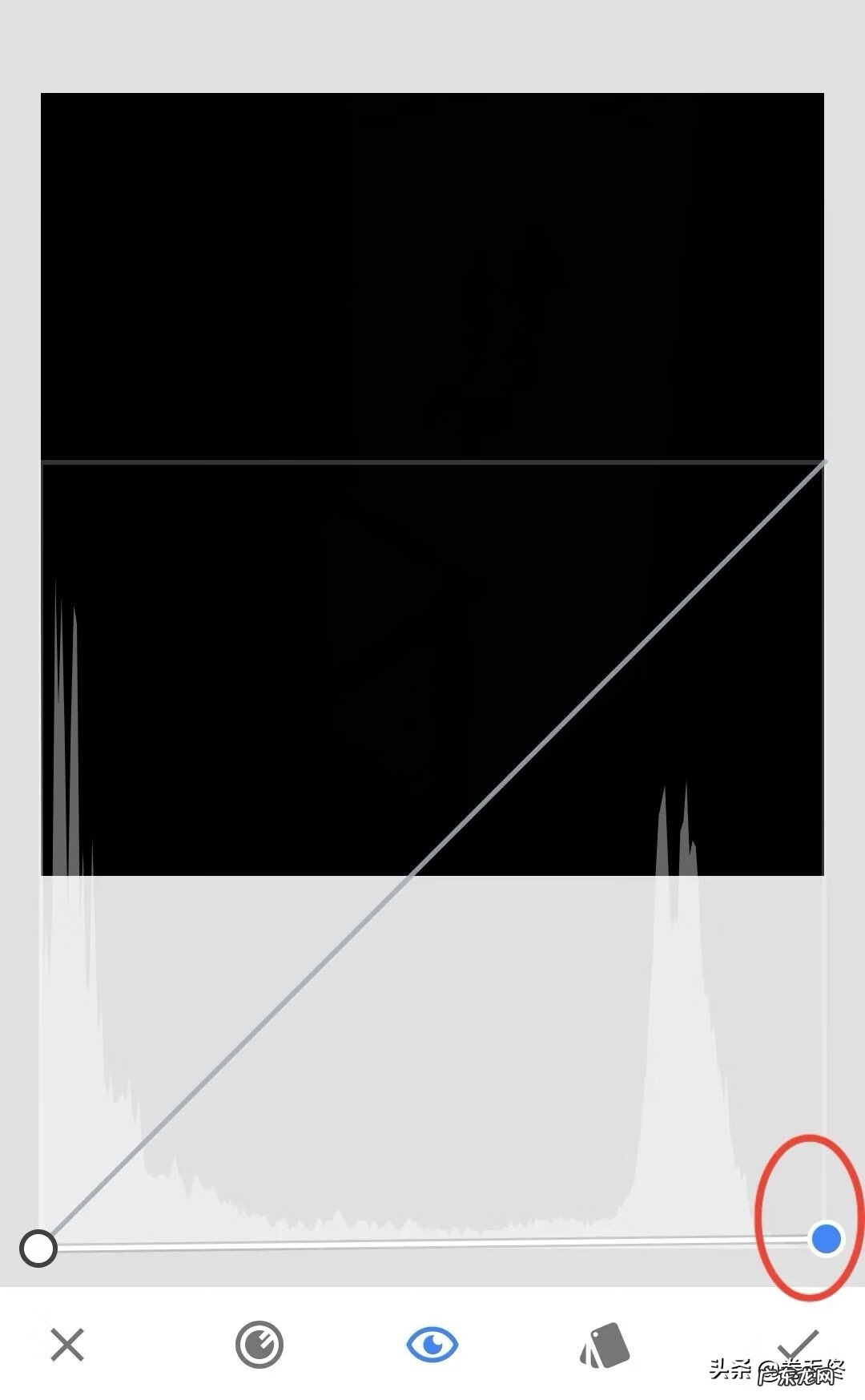
文章插图
③ 返回到主界面,选择上方的【图层编辑】,接着选择【查看修改内容】,进入之后点击右下角的【画笔】
- 北京租房网 北京短租房网站大全
- 怎样去黑头粉刺?
- 婉丝化妆品怎么样厂家在哪里 婉丝化妆品正品套装价格表图片
- 烈火灼冰 灼遁
- 孟晚舟四个孩图片长什么样 孟晚舟的两次婚姻和四个孩子的故事
- 如何从小预防近视眼?
- 本田商务车7座价格及图片,内视 本田crv7座价格
- ae复制快捷键用不了 ae中复制图层快捷键
- 鬼吹灯罗盘的定位口诀 鬼吹灯 罗盘
- 风水球寓意 莲花风水球图片
特别声明:本站内容均来自网友提供或互联网,仅供参考,请勿用于商业和其他非法用途。如果侵犯了您的权益请与我们联系,我们将在24小时内删除。
